Cómo convertir gratis MP4 a WMV rápidamente sin límite de tamaño
Al buscar en Google "convertir MP4 a WMV", te saldran bastantes conversores online gratuitos capaces de transcodificar el formato MP4 a WMV, tales como cloudconvert, zamzar, convertio, online-convert, por nombrar algunos. Es muy conveniente, solo selecciona un archivo para subir al sitio, espera el proceso para terminar, y descarga el archivo convertido online en tu ordenador.
Si tienes un clip de menos de 100MB o 200MB, un conversor online gratuito es una buena opción. Si tienes (4K UHD) vídeos más grandes de WMV para procesar, mejor recurrir al programa de escritorio para un rendimiento más potente. Un conversor de vídeo de escritorio confiable puede cambiar el formato WMV a MP4 más rápido sin límite de tamaño del archivo.
Consigue un buen conversor de vídeo para transcodificar MP4 a WMV
Lo único que necesitas es descargar un potente conversor de vídeo MP4 a WMV, que puede ayudarte fácilmente a hacer el trabajo.
Winxvideo AI con millones de vídeos procesados cada año es una buena opción. Este programa es bastante útil. Te permite convertir un archivo MP4 grande (4K UHD) o varios vídeos al formato WMV. No notarás pérdidas de calidad gracias a su motor de alta calidad. La tecnología de aceleración de hardware hace que el programa sea al menos 5 veces más rápido que los conversores gratuitos online. No hay límite de tamaño de archivo.
Guía paso a paso para cambiar el formato MP4 a WMV
Paso 1. Importar vídeo MP4. Instala y ejecuta el conversor de vídeo. Luego haz clic en el botón "+ Video" para importar el vídeo MP4 de origen. Puedes cargar varios vídeos MP4 para convertirlos a la vez porque el programa admite la conversión en lote.
Paso 2. Establece WMV como formato de salida. Después de que el vídeo MP4 se cargue completamente en la herramienta, pronto aparecerá una ventana de perfil de salida, donde podrás elegir "WMV Video" como formato de vídeo de destino en la categoría "PC General Video".
Paso 3. Selecciona la carpeta de destino. Simplemente haz clic en el botón "Browse" para seleccionar la carpeta de destino para almacenar el archivo WMV de salida.
Paso 4 - Presiona el botón "RUN" para comenzar a procesar la transcodificación de MP4 a WMV.
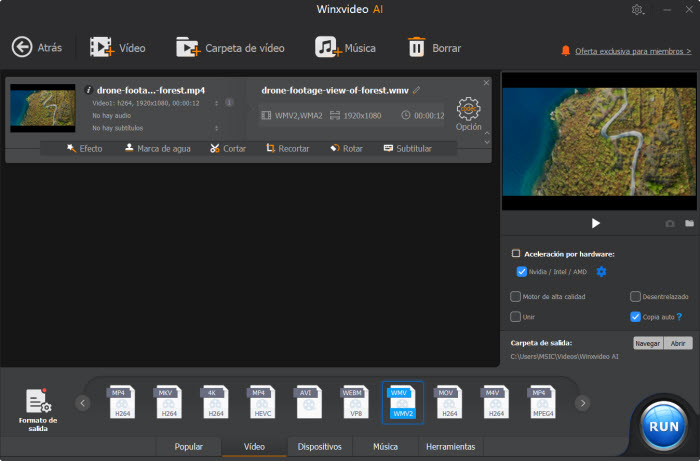
Preguntas frecuentes sobre la conversión de MP4 a WMV
¿La conversión de MP4 a WMV no tiene pérdidas?
Cualquier conversión de vídeo que implique la transcodificación disminuye la calidad. Generalmente, la rutina de conversión de vídeo sigue este orden: Entrada de vídeo de origen -> Decodificar >YUV -> Recodificar -> Salida de vídeo de destino. Es un proceso de compresión con pérdidas. Para hacer que el cambio de formato de vídeo sea un proceso sin pérdidas, el códec debería permanecer sin cambios y solo se convierte el formato del contenedor de vídeo.
¿Por qué elegimos WMV en lugar de MP4?
De alguna manera, habrás notado que la mayoría de los archivos de vídeo en tu ordenador de Windows terminan con .wmv. ¿Qué es WMV? WMV es una definición estándar o un formato de archivo de vídeo comprimido o varios códecs propietarios desarrollados por Microsoft. WMV es muy utilizado y aceptado por los reproductores de vídeo basados en Windows, incluyendo Windows Media Player, Windows Movie Maker, Windows Phone, Surface tablet, Xbox One, ZEN, etc. WMV es compatible con muchos editores de vídeo como Windows Movie Maker.
















